Excel: как проверить, находится ли дата между двумя датами
Вы можете использовать следующую формулу, чтобы проверить, попадает ли дата в Excel между двумя конкретными датами:
=IF(AND( A2 >= $F$1 , A2 <= $F$2 ),"Yes","No")
Эта конкретная формула возвращает «Да», если дата в ячейке A2 находится между датой начала в ячейке F1 и датой окончания в ячейке F2 , или «Нет» в противном случае.
Следующий пример показывает, как использовать эту формулу на практике.
Пример: проверьте, находится ли дата между двумя датами в Excel
Предположим, у нас есть следующий набор данных в Excel:
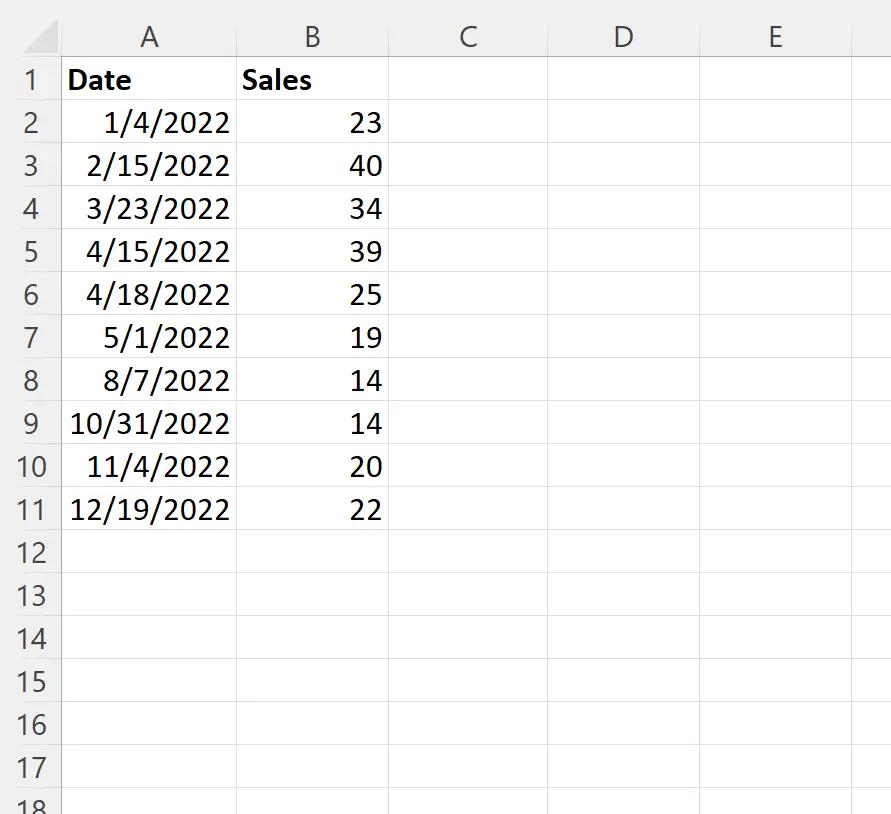
Допустим, мы хотим проверить, находится ли каждая дата в столбце A между 10.02.2022 и 10.05.2022 , и вернуть «Да» или «Нет» соответственно в столбце C.
Для этого мы можем ввести следующую формулу в ячейку C2 :
=IF(AND( A2 >= $F$1 , A2 <= $F$2 ),"Yes","No")
Затем мы можем щелкнуть и перетащить эту формулу в каждую оставшуюся ячейку в столбце C:
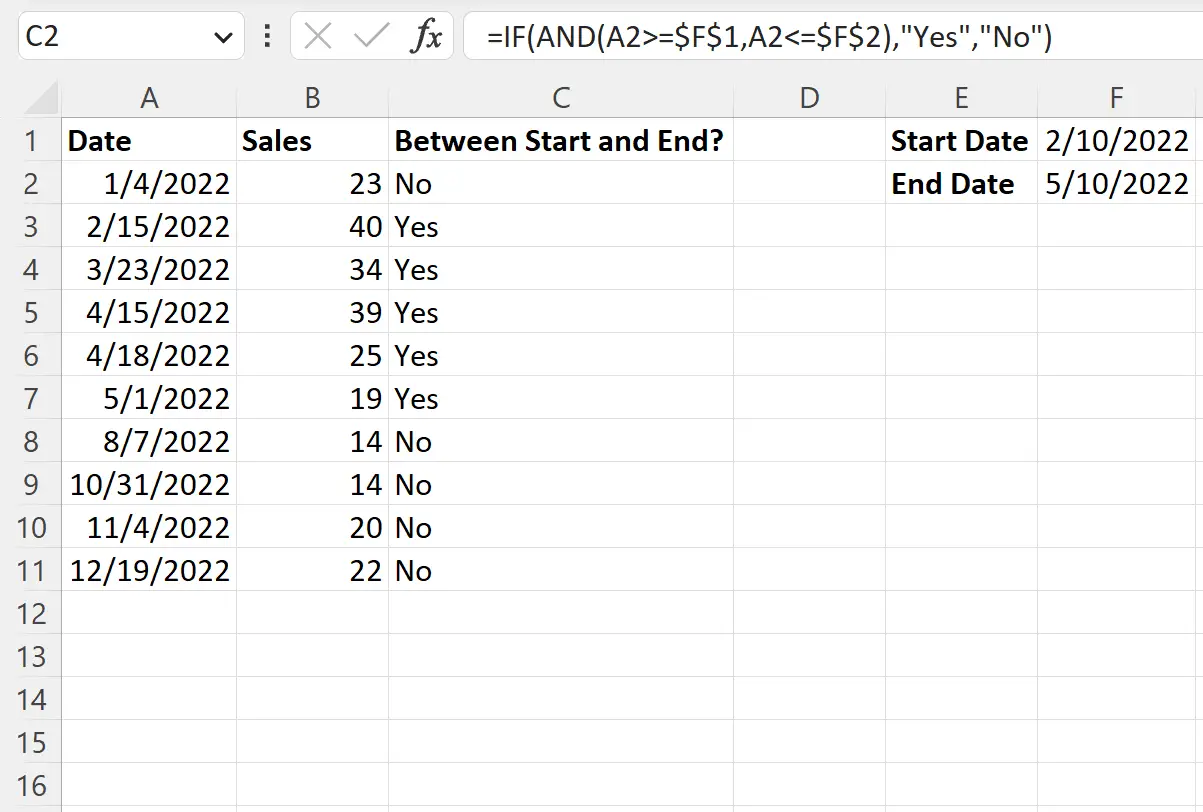
Формула возвращает «Да» или «Нет», чтобы указать, попадает ли каждая ячейка в столбце A между определенными датами начала и окончания.
Например:
- 01.04.2022 не находится между датами начала и окончания, поэтому формула возвращает номер.
- 15.02.2022 находится между датами начала и окончания, поэтому формула возвращает Yes .
И так далее.
Примечание . Вы можете вернуть значения, отличные от «Да» или «Нет», заменив эти значения в формуле другим текстом.
Дополнительные ресурсы
В следующих руководствах объясняется, как выполнять другие распространенные задачи в Excel:
Как сравнить даты без времени в Excel
Как использовать SUMIFS с диапазоном дат в Excel
Как фильтровать даты по месяцам в Excel